Gjenoppliv gamle PC-er med Chrome OS Flex
Google har lansert Chrome OS Flex, et operativsystem som gir nytt liv til eldre Windows-PC-er og MacBooks. Selv om det finnes veiledninger for å installere Chrome OS med Play Store-støtte via Project Brunch, er denne prosessen mer komplisert. Chrome OS Flex skiller seg ut med sin enkle installasjon og lange støtteperiode. Jeg har selv testet det på min gamle Windows-laptop, og det fungerte utmerket. Her er en detaljert veiledning for hvordan du installerer Chrome OS Flex på din PC.
Installasjonsguide for Chrome OS Flex (2022)
Denne artikkelen gir en steg-for-steg forklaring på hvordan du installerer Chrome OS Flex. I tillegg forklarer vi hva Chrome OS Flex er og mine erfaringer med det. Nedenfor finner du også teknisk informasjon.
Hva er Google Chrome OS Flex?
For to år siden kjøpte Google selskapet Neverware, som utviklet CloudReady. Denne programvaren gjorde det mulig å kjøre Chrome OS på eldre PC-er. CloudReady var basert på det åpen kildekode-prosjektet Chromium OS, og hadde nylig fått Linux-støtte. Google har nå videreutviklet dette prosjektet og lansert Chrome OS Flex (også kjent som CloudReady 2.0), som er basert på Googles offisielle desktop-OS, Chrome OS. Chrome OS Flex tilbyr støtte for Google Assistant og andre Google-tjenester, i tillegg til Linux-støtte, men Google Play Store er ikke tilgjengelig.
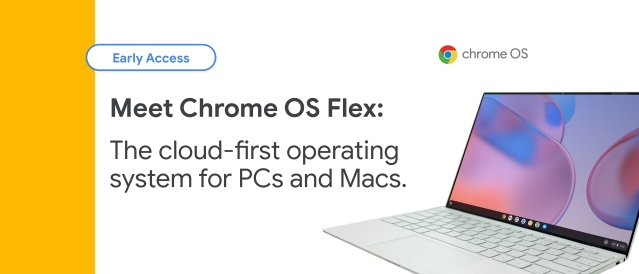
Google tilbyr primært Chrome OS Flex gratis til brukere innen utdanning og næringsliv, men private brukere kan også installere det på sine eldre PC-er og MacBooks. Målet er å bruke gammel maskinvare og oppnå rask ytelse, nesten som på moderne datamaskiner. Google står nå for vedlikeholdet av prosjektet, så vi kan forvente god støtte fra ulike produsenter som HP, Apple og Asus.
Systemkrav for Chrome OS Flex
1. En USB-minnepinne med minst 8 GB lagringsplass.
2. En Windows-PC med en Intel eller AMD x86-64-bits prosessor. ARM-prosessorer støttes ikke foreløpig.
3. Minst 4 GB RAM.
4. Intern lagring på 16 GB eller mer.
5. Sjekk om din PC er kompatibel her. Hvis den er på listen, er du klar. Om den ikke står på listen, kan du likevel prøve å installere det. Chrome OS Flex fungerer også på ikke-sertifiserte PC-er, men noen funksjoner kan være begrenset.
Lag oppstartbar USB-stasjon med Chrome OS Flex
1. Installer først utvidelsen Chromebook Recovery Utility for Chrome fra denne lenken. Denne utvidelsen brukes til å lage en oppstartbar USB-stasjon med Chrome OS Flex.
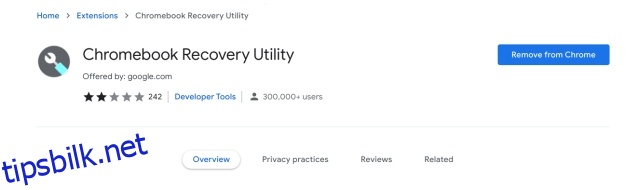
2. Åpne deretter Chromebook Recovery Utility og koble til USB-stasjonen. Klikk på «Kom i gang».
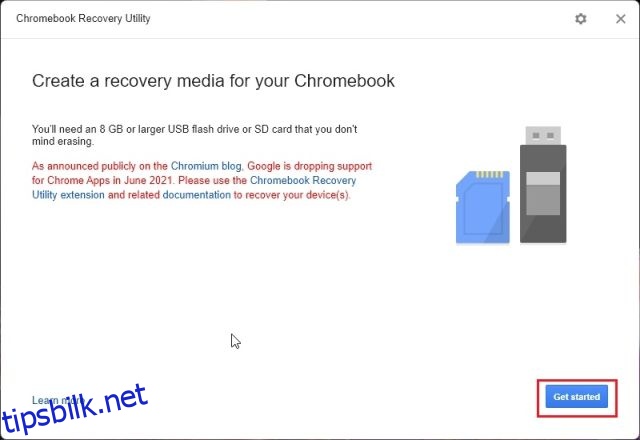
3. På neste side klikker du på «Velg en modell fra en liste».
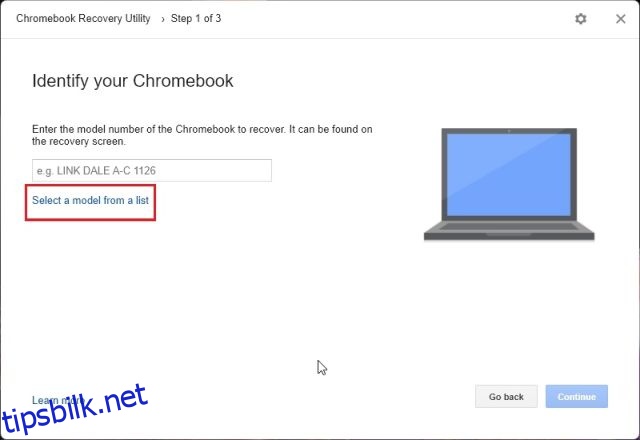
4. Klikk på rullegardinmenyen «Velg en produsent» og velg «Google Chrome OS Flex». I den neste rullegardinmenyen velger du «Chrome OS Flex (Utvikler-ustabil)». Klikk så på «Fortsett».
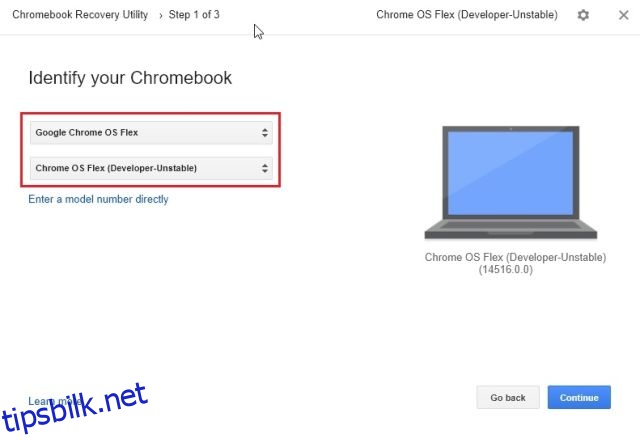
5. Velg USB-minnepinnen og klikk på «Fortsett».
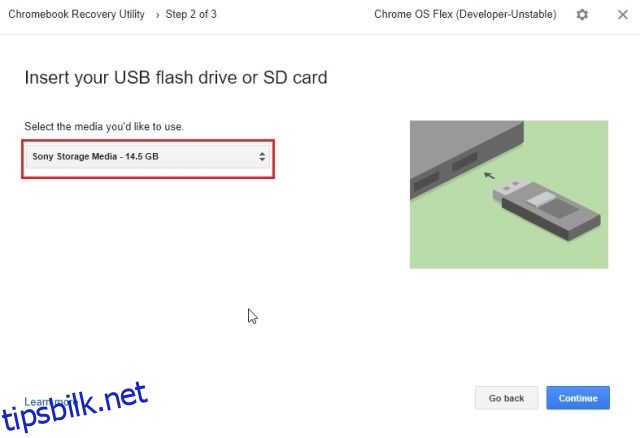
6. Klikk til slutt på «Opprett nå», og Chromebook-gjenopprettingsverktøyet vil lage en oppstartbar Chrome OS Flex-stasjon. Hele prosessen tar 10-15 minutter, avhengig av internetthastigheten.
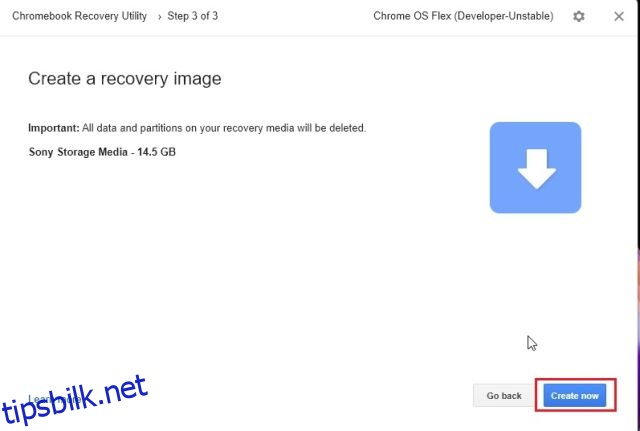
Installer Chrome OS Flex på Windows- eller MacBook
1. Når prosessen er ferdig, start PC-en på nytt og trykk på oppstartstasten. Se tabellen nedenfor for de vanligste oppstartstastene. Trykk på oppstartstasten til du ser oppstartsmenyen. Hvis du installerer Chrome OS Flex på en egenbygd PC, finner du oppstartstasten på nettsidene til hovedkortprodusenten.
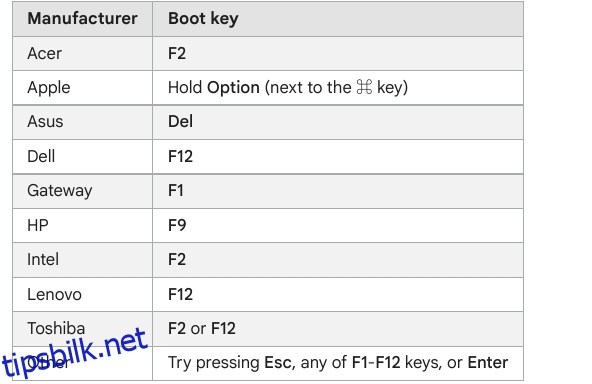
2. I oppstartsmenyen velger du USB-stasjonen ved hjelp av piltastene og trykker Enter.
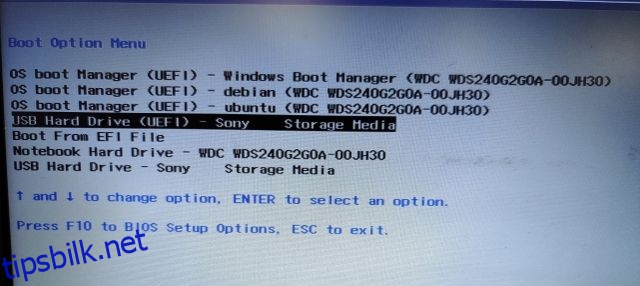
3. Nå vises skjermbildet «Velkommen til CloudReady 2.0». Klikk på «Kom i gang». Følg instruksjonene på skjermen og logg på med Google-kontoen din.
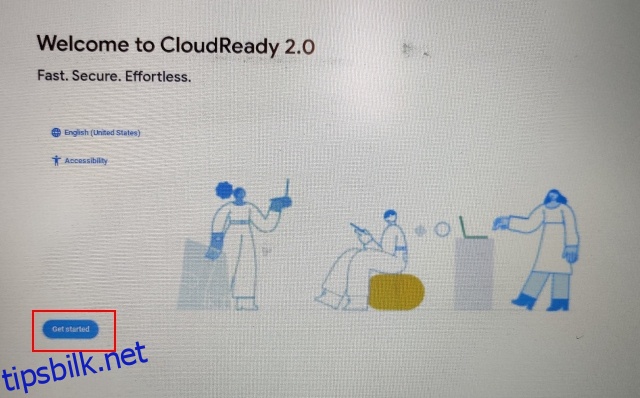
4. Jeg anbefaler å teste Chrome OS Flex før du installerer det permanent. På denne måten kan du sjekke kompatibiliteten med Wi-Fi, tastatur, mus, Bluetooth og andre maskinvarekomponenter.
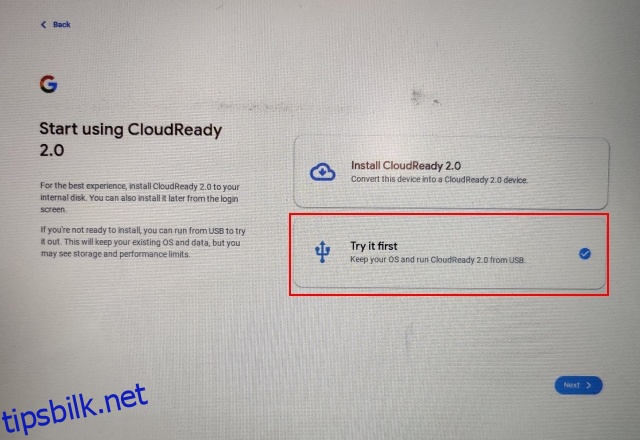
5. Når du er klar til å installere Chrome OS Flex, åpner du Hurtiginnstillinger-panelet nederst til høyre og klikker på «Logg av».
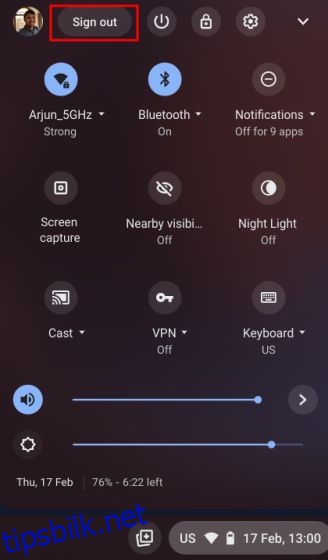
6. Klikk deretter på «Installer CloudReady» nederst til venstre.
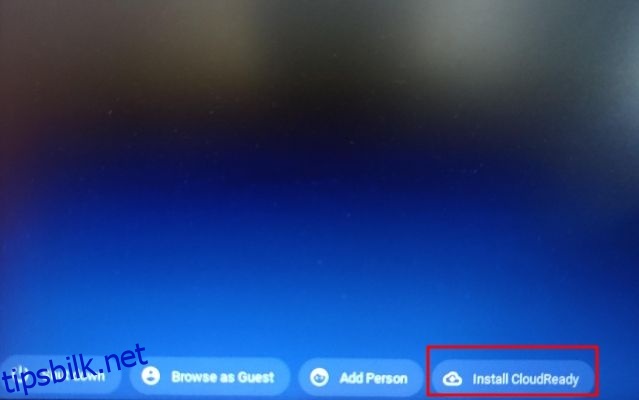
7. Til slutt, klikk på «Installer CloudReady 2.0» og deretter på «Installer» igjen. Merk at dette vil slette hele harddisken, så sørg for å ta sikkerhetskopi først. Når installasjonen er fullført, slår du av datamaskinen og fjerner USB-stasjonen.
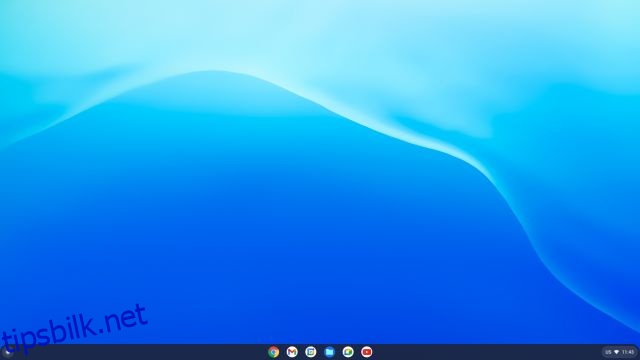
8. Det var det! Chrome OS Flex vil nå starte opp på enheten din.
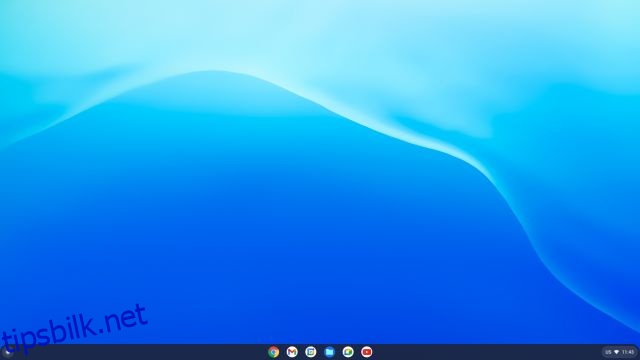
Førsteinntrykk av Chrome OS Flex på en Windows-laptop
Chrome OS Flex yter svært bra sammenlignet med Windows 11 eller 10. Jeg bruker en 8. generasjons i5 Chromebook til daglig, og ytelsen til Chrome OS Flex på min 6. generasjons Windows-laptop er overraskende god. Google har også lagt til Google Assistant-støtte, noe som er flott. Vær imidlertid oppmerksom på at det ikke er støtte for Android-apper, og Google har ikke annonsert at de vil legge til Play Store i fremtiden.
Det er full Linux-støtte, noe som er en stor fordel. Du kan bruke Linux-apper på skrivebordsnivå på din Chromebook. Med Wine kan du også kjøre enkle Windows-apper.
Den nåværende versjonen av Chrome OS Flex er basert på Chrome OS 100. Chrome OS Flex vil være stabilt for alle innen en måned eller to. Chrome OS Flex er et godt alternativ hvis du har en eldre PC eller MacBook og trenger en maskin til surfing og daglige oppgaver.
Vil du installere Chrome OS Flex på din PC?
Dette var vår guide til hvordan du installerer Chrome OS Flex på eldre PC-er og Windows-laptops. Selv om jeg ikke har testet det på en Apple MacBook, skal installasjons trinnene være de samme. Jeg har også forsøkt å dual-boote Chrome OS Flex med Windows 11, men bootloaderen har noen problemer. Vi vil informere deg så snart vi har det til å fungere. Hvis du ønsker å lære om de beste Chrome OS-tipsene, sjekk ut denne artikkelen. Hvis du har spørsmål, legg igjen en kommentar under.